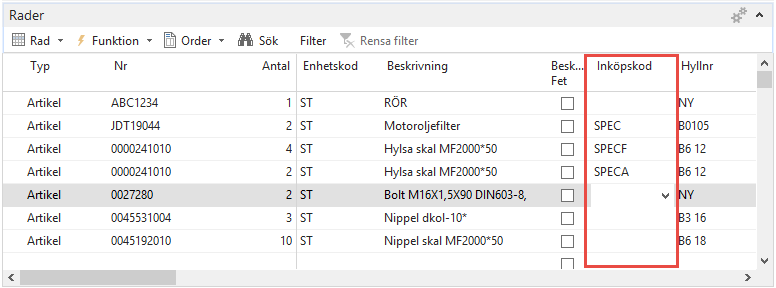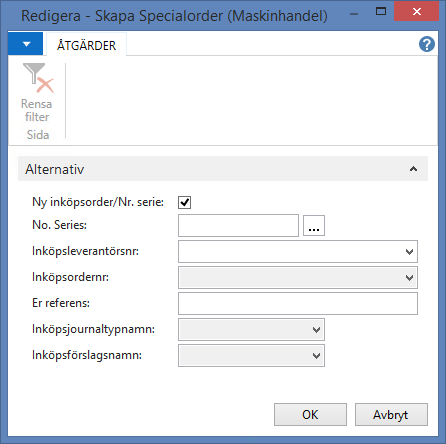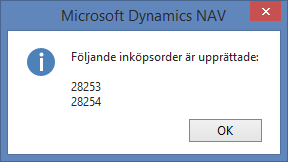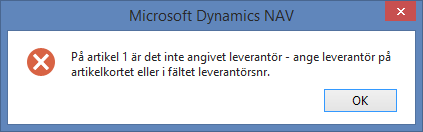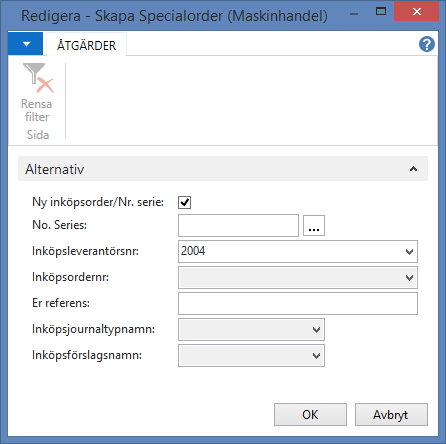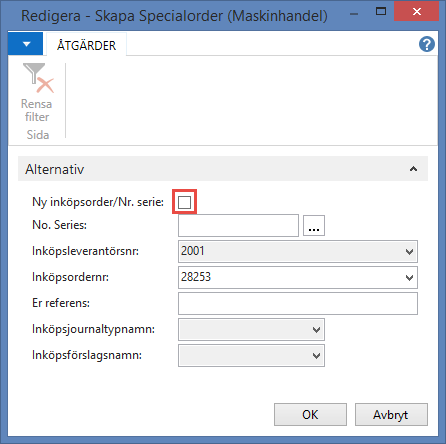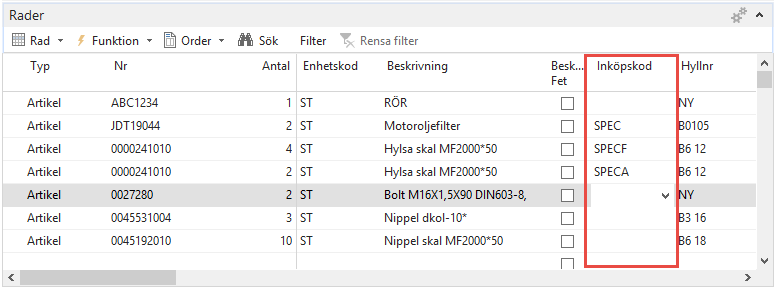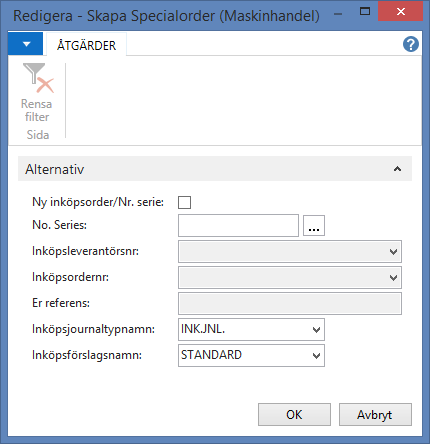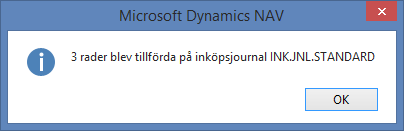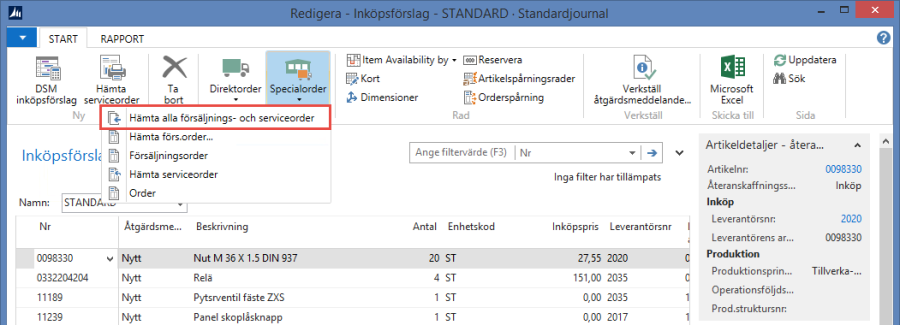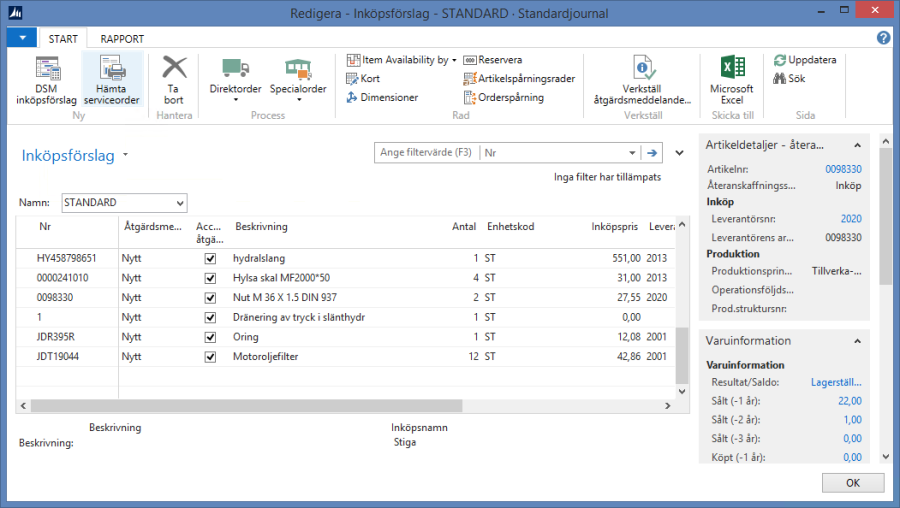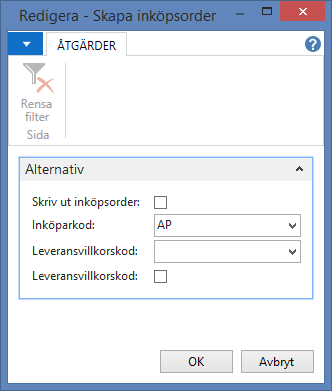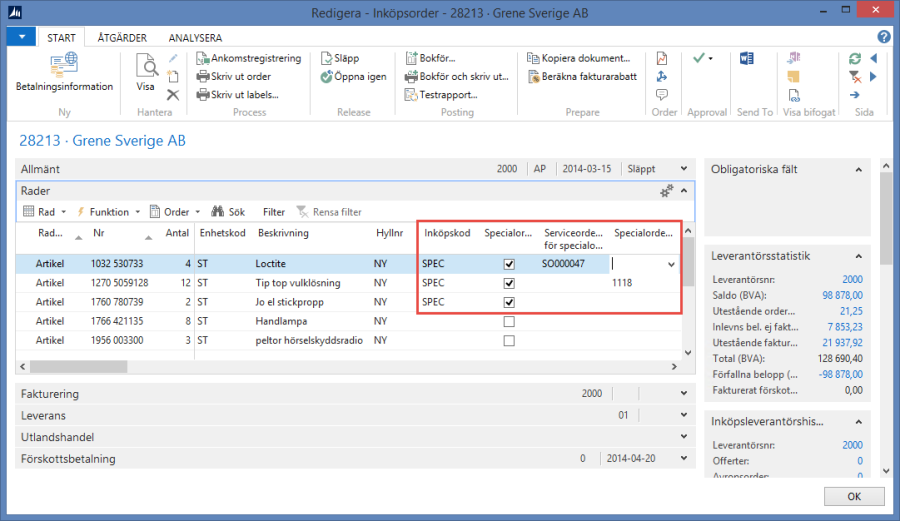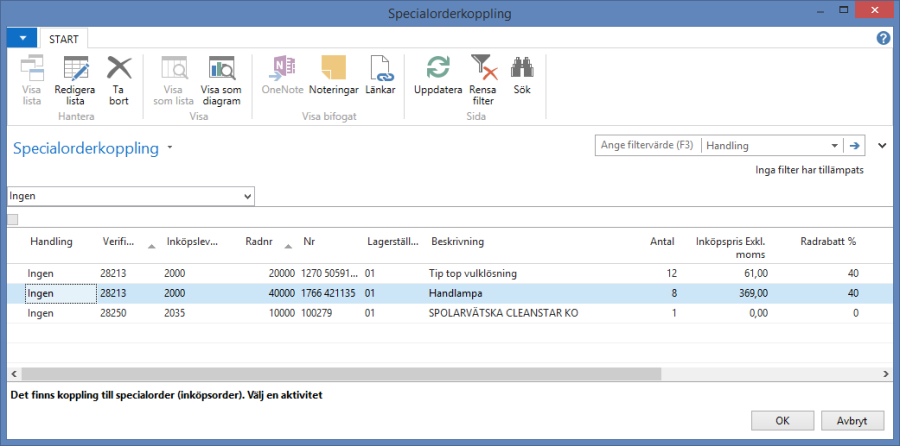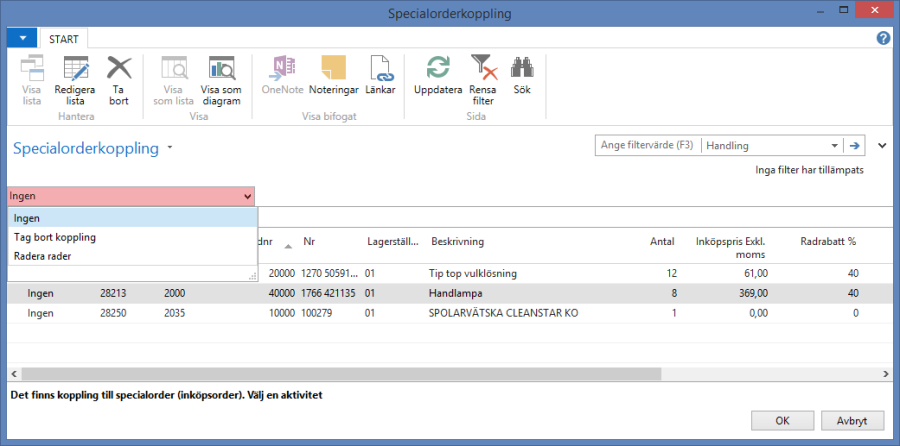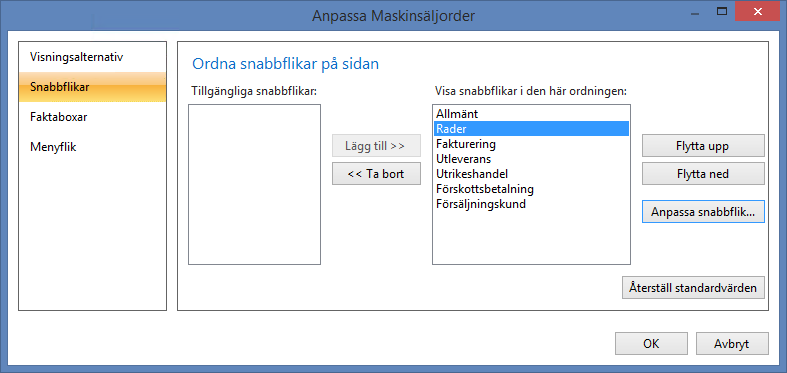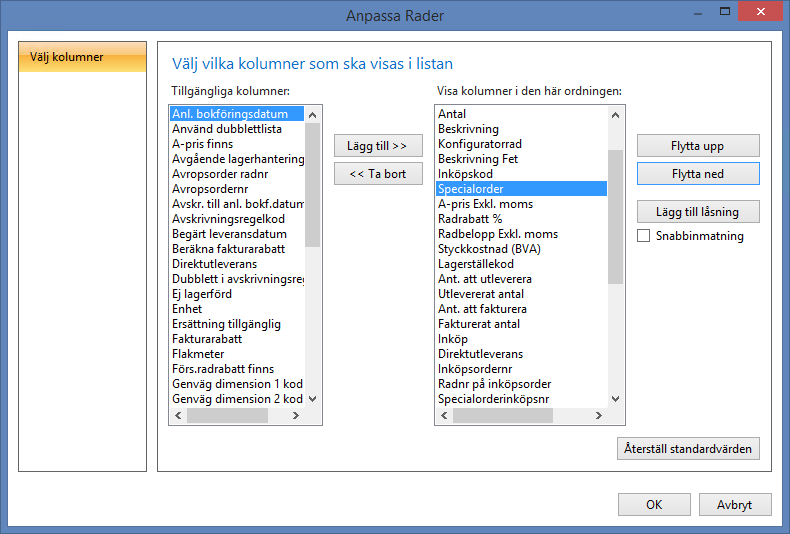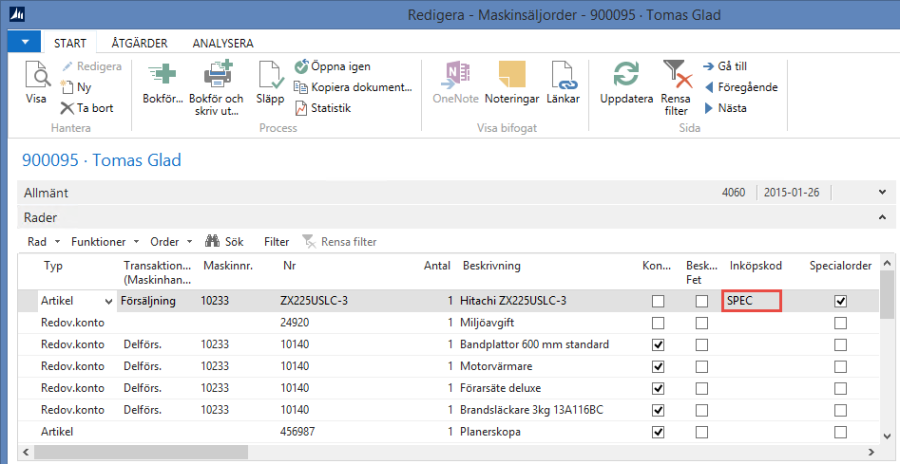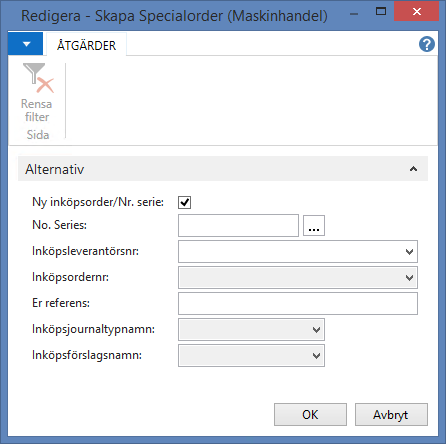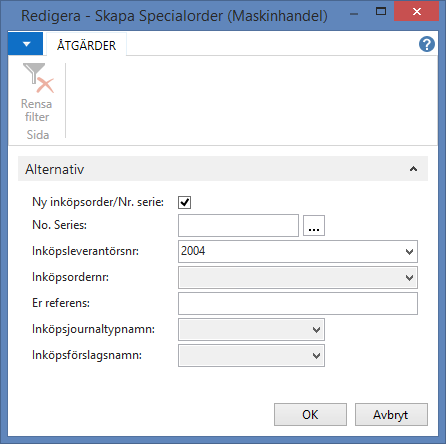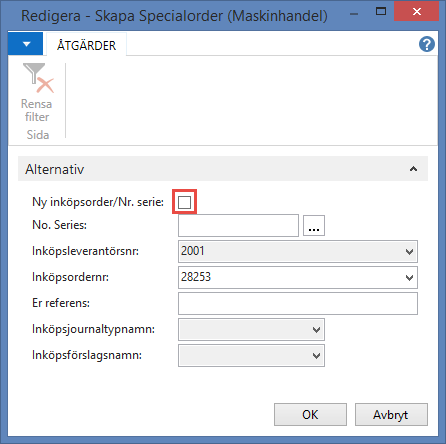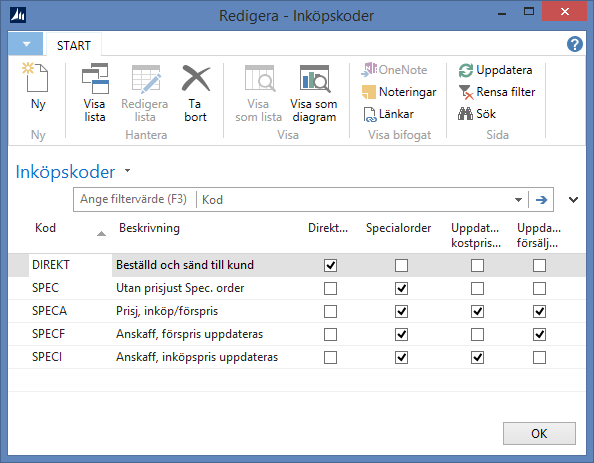Specialorder
Denna vägledning beskriver hur funktionen specialorder används – hantering av prisuppdatering från specialorder, se beskrivning "Specialorder – uppdatering av försäljningspris".
Med funktionen specialorder kan artikelrader på försäljnings- och serviceorder, som markeras med en inköpskod, knytas samman med en inköpsorder.
Knyts försäljnings- och serviceorder samman med en inköpsorder, kan försäljnings- och serviceorder bokföras först när inköpsordern är mottagen eller fakturerad, beroende på hur inköpskoderna till specialorder har ställts in.
Följande är möjligt med funktionen specialorder:
- Skapa en inköpsorder direkt från en försäljnings- eller serviceorder på rader som är markerade med inköpskod. Det förutsätter att det finns en leverantör och leverantörens artikelnummer på artikelkortet. När inköpsordern skapas används standard inköpsordertyp, förpackningsstorlek och inköpsrabatt för artikeln.
- Överföra rader från försäljnings- eller serviceorder till en existerande inköpsorder som är öppen.
- Överföra rader från försäljnings- eller serviceorder till en inköpsjournal och därifrån skapa en inköpsorder.
- I inköpsjournalen kan alla försäljnings- eller servicerader, som är markerade med inköpskod, skapas i en inköpsjournal och därifrån skapas sedan inköpsordern. Det tas bara med rader som inte är knutna till en inköpsorder i förväg.
- Från inköpsorder går det att föra på rader på försäljnings- och serviceorder genom att ange inköpskod och ordernummer.
Finns det angivet försäljnings- eller serviceordernummer på en inköpsorderrad kan de överföras till ordern via 'Analysera – Specialorder (under gruppen Funktion) – Lägg till specialorder' eller när inleveransen bokförs.
Vidare är det möjligt att uppdatera försäljnings och inköpspris på orderna och försäljningspris på artikelkortet vid bokföring av inköpsordern (det markeras på artikelnummer om det får uppdateras från inköpsordern).
Det finns följande kombinationer av möjligheter för prisuppdatering:
- Ingen uppdatering av priser. Försäljnings- och serviceordern kan bokföras när inköpsordern har tagits emot.
- Uppdatering av försäljningspris från inköpsordern. Försäljnings- och serviceorder kan bokföras när inköpsfakturan är bokförd (fakturan är mottagen).
Försäljningspris på order samt artikelkort uppdateras.
- Uppdatering av inköpspris från ordern. Försäljnings- och serviceorder kan bokföras när inköpsfakturan är bokförd (fakturan är mottagen).
Inköpspris uppdateras på försäljnings- och serviceorder.
Nedan ges beskrivningar för hur funktionerna kan användas. Är du i behov av hjälp med inställningarna, hänvisas du till avsnittet "Inställningar" som ligger sist i denna beskrivning.
Från försäljnings- och serviceorder till inköpsorder
På en artikelrad i en försäljnings- eller serviceorder finns möjlighet att ange en inköpskod i fältet Inköpskod.
Kopiera artikelrader till inköpsorder
Det går att knyta artikelrader till inköpsorder från försäljnings- och serviceordrar på tre sätt:
- Skapa en ny inköpsorder via leverantörsinformation på artikelkortet.
- Skapa en ny inköpsorder, genom att välja leverantörnummer manuellt.
- Överföra raderna till en befintlig inköpsorder.
Ny inköpsorder
För att skapa en ny inköpsorder från en försäljning- eller serviceorder, väljer du menyfliken Åtgärder – Specialorder (under gruppen Funktion) – Lägg upp specialorder. Då får du fram följande bild:
Alla rader som har fått en inköpskod och ännu inte finns på en inköpsorder kommer nu att överföras till en ny inköpsorder.
Det finns olika möjligheter att styra vad som ska hända:
Ny inköpsorder/ Nr. serie: Här väljs om raderna ska generera en ny order eller om de skall tillföras på en befintlig inköpsorder. Om rutan är markerad med en bock skapas ny/nya inköpsorder. Om den avmarkeras går det att välja vilken order de ska infogas på.
Leverantörsnr.: Om rutan för ny order är markerad finns möjlighet att välja en leverantör som inköpsordern ska skapas för oberoende av vilken leverantör artikeln är registrerad för.
Inköpsordernr.: Om rutan för ny order inte är markerad väljer du här vilken order delarna skall tillföras på.
Referens: Här anger du en referens som ska finnas på inköpsorder.
Om du vill använda leverantörsuppgifter från artikeln trycker du på knappen OK, och så skapas en inköpsorder per leverantör. Det förutsätter att det finns en leverantör angiven på artikelkortet och att det skapas en order till den primära leverantören.
Följande besked kommer när ordern/orderna är upprättade.
Om det saknas leverantörsuppgifter på artikeln kommer denna ruta:
Leverantören från artikelkortet går att överstyra genom att skriva in leverantörsnummer. Då upprättas alla rader som är markerade till denna leverantör.
Befintlig inköpsorder
För att överföra raderna till en existerande order går du in via samma funktion (menyfliken Åtgärder – Specialorder – Lägg upp specialorder). Där avmarkerar du rutan för ny inköpsorder och väljer sedan ordernr för den order du vill tillföra raderna på.
Kopiera rader till inköpsjournal
En försäljnings- eller serviceorder kan även knytas till en inköpsorder via en inköpsjournal och här finns det två möjligheter:
- Att överföra raderna från ordern direkt till en inköpsjournal.
- Att hämta rader från inköpsjournalen via funktionen hämta specialorder. När denna funktion används hämtas samtliga rader från alla order som inte är beställda och har inköpskod "SPEC".
Görs inköpsordern från en inköpsjournal samlas de olika specialorderna på en inköpsorder per leverantör.
Kopiera rader till inköpsjournal
Försäljnings- och serviceorderrader som är markerade med en inköpskod kan kopieras till en inköpsjournal via menyfliken Åtgärder – Specialorder (under gruppen Funktion) – Lägg upp specialorder.
Ta bort markeringen för Ny inköpsorder och gå ned till rutan Inköpsjournaltypnamn och välj INK.JNL. Gå vidare till nästa ruta och välj den inköpsjournal som artiklarna skall tillföras på.
Gör inköpsordern via Inköpsförslag/inköpsjournalen
Gå till Avdelningar – Inköp – Planering – Inköpsförslag (under rubriken Uppgifter).
Välj den önskade journalen, och välj sedan Specialorder – Hämta alla försäljnings- och serviceorder.
När funktionen körs söks alla försäljnings- och serviceorder igenom och alla de orderrader, som har en inköpskod och som inte redan är knutna till en inköpsorder eller -journal. Dessa artikelnummer kopieras till inköpsjournalen.
Det går att skriva in fler rader manuellt, och det går även att tillföra nya rader genom att välja "DSM inköpsförslag".
När journalen är färdigredigerad och du vill skapa inköpsordern, görs det genom att välja "Verkställ åtgärdsmeddelande".
Du får då fram följande bild.
Ange eventuell inköparkod och leveransvillkorskod och sätt en bock i nedersta rutan om du önskar göra inköpsorder per lagerställe.
När du trycker OK skapas ordern/-a.
Från inköpsorder till försäljnings- och serviceorder
Det går också att knyta en försäljnings- eller serviceorder till en inköpsorder och få med artikelraderna från inköpsordern till försäljnings- eller serviceordern.
På inköpsordern anges inköpskod "SPEC" i fältet Inköpskod och i kolumnen Specialorderförsäljningsnr. anges den försäljningsorder som inköpsorderraden ska knytas till, och vart det ska skapas en försäljningsorderrad. Artikelnummer och antal kopieras från inköpsordern.
Anges ett serviceordernummer i fältet Serviceordernr för specialorder knyts artikelraderna till er serviceorder istället.
Skriv in hela inköpsordern och gå sedan till menyfliken Åtgärder – Specialorder (i gruppen Funktion) – Lägg upp Specialorder
Alla rader som är markerade med inköpskoder och försäljnings- eller serviceordernummer överförs till dessa. Härifrån fungerar funktionen som från försäljnings- och serviceorder.
Ta bort specialorderknytning
När det är skapat en försäljningsorder och den är knuten till en inköpsorder kan den sammankopplingen tas bort manuellt på försäljnings- och serviceorder. På det sättet kan ordern t.ex. faktureras även om artikeln ännu inte är mottagen.
På den försäljnings- eller serviceorder du önskar att ta bort sammankopplingen från väljer du menyfliken Åtgärder – Specialorder – Ta bort specialorder/knytning. Därmed öppnas en bild som visar de inköpsorderrader som är knutna till order och där sammankopplingen kan redigeras.
Du utför den önskade handlingen i valfältet, som finns direkt över raderna:
Den valda handlingen föreslås för alla rader, men det går att ändra genom att välja "Redigera lista" under menyfliken Start.
Det finns följande tre val:
- Ingen – orderraderna ändras inte.
- Ta bort koppling – På försäljnings – eller serviceorderraderna raderas inköpskoden. Värdet i fältet specialorder ändras från Ja till Nej. På inköpsordern raderas sammankopplingen till försäljnings- eller serviceordern, men raden finns kvar på inköpsordern.
- Radera rader – Med detta val raderas inköpsorderraderna från inköpsordern, och på försäljnings- eller serviceorderraden raderas inköpskoden. Värdet i fältet specialorder ändras från Ja till Nej och inköpsordernumret för specialordern raderas.
Maskinhandel skapa specialorder
Specialorder kan också skapas till maskiner. Det görs under Avdelningar – Maskinhandel – Försäljning – Försäljningsorder.
Skapa en maskinförsäljningsorder som vanligt. Välj sedan pilen bredvid menyfliken Start – Anpassa – Anpassa den här sidan – Snabbflikar – Rader – knappen Anpassa snabbflik. Leta fram "Specialorder" och "Inköpskod". De ska finnas i den högra rutan (Visa kolumner i den här ordningen) och där kan du placera dem vart du vill.
Därefter kan du skriva in inköpskod på de artikelrader du vill skapa en specialorder för.
Kopiera artikelrader till inköpsorder
Sammankoppling till inköpsorder kan göras på två sätt:
- Skapa en ny inköpsorder genom att välja leverantörsnummer manuellt.
- Överföra raderna till en befintlig inköpsorder.
Ny inköpsorder
För att skapa en ny inköpsorder väljer du menyfliken Åtgärder – Specialorder (under gruppen Funktion) – Skapa specialorder. Då får du fram följande bild:
Alla rader som har fått en inköpskod och ännu inte finns kopplade till en inköpsorder kommer nu att överföras till en ny inköpsorder. (Inköpsordernummerserie för Maskinhandel används)
När inköpsordern är skapad kommer det ett ruta som meddelar det skapade inköpsordernumret.
Befintlig inköpsorder
För att överföra raderna till en existerande order går du in via samma funktion (menyfliken Åtgärder – Specialorder – Skapa specialorder). Där avmarkerar du rutan för ny inköpsorder och väljer sedan ordernr för den order du vill tillföra raderna på.
Det går att radera en koppling till specialorder via menyfliken Åtgärder – Specialorder – Tag bort specialorder/knytning. (Se beskrivningen av detta under avsnittet: Ta bort specialorderknytning)
Inställningar
Innan användning av den här funktionen påbörjas måste inköpskoder ställas in, och för att använda funktionen specialorder ska fältet inköpskod skrivas in på orderraden.
Funktionen direktorder är inte med i den här beskrivningen.
Inköpsordertyper
Inköpskoder skapas under Avdelningar – Inköp – Orderbearbetning. Gå till rubriken Inställningar och välj Inköpskoder.
I skärmbilden skriver du in en valfri kod vill varje inköpskod samt en text till koden. Du ska också ange om inköpskoden är en direktorder eller en specialorder (som köps hem till en försäljnings- eller serviceorder).
Utöver det kan du också ange om du vill uppdatera priserna på försäljnings- och serviceorder, och om du vill uppdatera försäljningspriserna på artikelkort, försäljnings- och serviceorder.
JMA Maskindata AB
Åkermans Väg 7B, 241 39 Eslöv
Tel växel 0413 - 57 30 90
www.maskindata.se